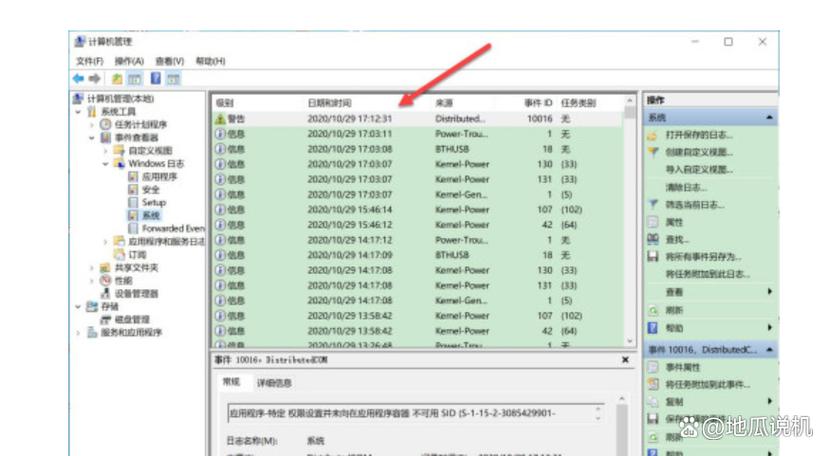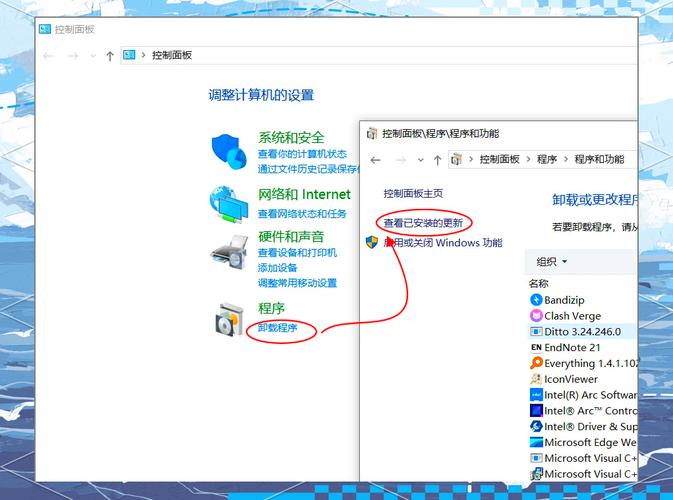Windows系统如何查看使用记录
Windows系统查看使用记录的方法如下:,,1. 通过任务管理器查看程序使用记录。打开任务管理器,选择“详细信息”选项卡,可以查看各个程序的运行时间和状态。,2. 使用事件查看器查看系统使用记录。打开事件查看器,在“Windows日志”中可以查看系统启动、关机、登录等事件的记录。,3. 使用第三方软件查看更详细的软件使用记录。这些软件可以记录用户对电脑的操作行为,包括打开的软件、文件等。,,以上方法仅供参考,具体操作可能会因Windows版本不同而有所差异。
深入解析Windows系统使用记录的查看方法
在数字化时代,计算机已经成为我们日常生活和工作中不可或缺的一部分,Windows操作系统作为全球最广泛使用的电脑操作系统,为用户提供了丰富的功能和工具,查看系统的使用记录是许多用户关心的问题,特别是对于企业管理和家庭监护来说,了解电脑的使用情况显得尤为重要,Windows系统如何查看使用记录呢?本文将详细介绍这一过程。
1、了解Windows使用记录的种类
在Windows系统中,使用记录主要分为两类:活动历史记录和用户活动日志,活动历史记录主要记录了用户在Windows系统中浏览过的网页、搜索过的内容等信息,而用户活动日志则详细记录了用户的操作行为,如打开的文件、运行的程序等。
2、查看活动历史记录
要查看Windows的活动历史记录,可以按照以下步骤操作:
(1)打开“设置”:点击屏幕左下角的“开始”按钮,选择“设置”图标。
(2)进入“隐私”设置:在“设置”窗口中,找到并点击“隐私”选项。
(3)查看活动历史记录:在“隐私”设置中,找到并点击“活动历史记录”选项,即可查看相关的历史记录信息。
3、查看用户活动日志
要查看Windows的用户活动日志,可以借助“事件查看器”工具,以下是具体步骤:
(1)打开“运行”对话框:按下Win+R键,打开“运行”对话框。
(2)输入命令并打开事件查看器:在“运行”对话框中输入“eventvwr.msc”命令,然后按下回车键,即可打开Windows的事件查看器。
(3)查找用户活动日志:在事件查看器中,展开“Windows日志”选项,然后找到并点击“系统”或“应用程序”等相关的日志选项,您可以查看到详细的用户活动信息。
4、第三方软件的使用
除了Windows自带的查看工具外,还可以使用一些第三方软件来查看电脑的使用记录,这些软件通常具有更丰富的功能和更详细的记录信息,如屏幕录像、键盘记录等,使用第三方软件需要谨慎选择可靠的软件来源,并确保在合法合规的前提下使用。
5、注意事项和隐私保护
在查看Windows使用记录时,需要注意以下几点:
(1)尊重他人隐私:在查看他人电脑的使用记录时,应尊重他人的隐私权和权益,避免侵犯他人隐私。
(2)合法合规:在使用第三方软件查看使用记录时,应确保软件来源可靠、合法合规,并遵守相关法律法规。
(3)定期清理:为了保护电脑的安全和隐私,建议定期清理不必要的日志文件和历史记录,可以通过Windows自带的清理工具或第三方软件进行清理。
(4)加强密码保护:为了防止他人擅自查看电脑的使用记录,建议设置强密码保护电脑,并定期更换密码。
6、总结与建议
通过以上介绍,我们可以了解到Windows系统提供了多种查看使用记录的方法和工具,这些工具可以帮助我们了解电脑的使用情况、保护电脑的安全和隐私,为了更好地利用这些工具和保护个人隐私,我们建议:
(1)定期查看活动历史记录和用户活动日志,了解电脑的使用情况。
(2)使用可靠的第三方软件来辅助查看使用记录,但需确保软件来源可靠、合法合规。
(3)加强密码保护电脑,防止他人擅自查看使用记录。
(4)定期清理不必要的日志文件和历史记录,保护电脑的安全和隐私。
Windows系统提供了丰富的工具和方法来查看电脑的使用记录,通过合理利用这些工具和方法,我们可以更好地了解电脑的使用情况、保护电脑的安全和隐私,我们也要注意尊重他人隐私、遵守相关法律法规、加强密码保护等方面的问题。